使用多维/子对象材质可以采用几何体的子对象级别分配不同的材质。创建多维材质,将其指定给对象并使用网格选择修改器选中面,然后选择多维材质中的子材质指定给选中的面。
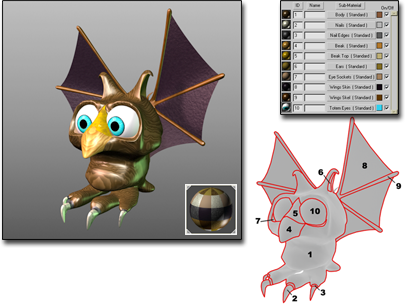
使用多维/子对象材质进行贴图的图形
如果该对象是可编辑网格或可编辑多边形,可以拖放材质到面的不同的选中部分,并随时构建一个多维/子对象材质。请参见拖放子对象材质指定。
也可以通过将其拖动到已被编辑网格修改器选中的面来创建新的多维/子对象材质。
子材质 ID 不取决于列表的顺序,可以输入新的 ID 值。
使用“材质编辑器”“使唯一”功能可使实例子材质成为唯一副本。
在多维/子对象材质级别上,示例窗的示例对象显示子材质的拼凑。在编辑子材质时,示例窗的显示取决于在“材质编辑器选项”对话框中的“在顶级下仅显示次级效果”切换。
使用多维/子对象材质
对于网格编辑和管理子材质方面有一些使用提示。
- 当在“可编辑网格”、“多边形”、“切片”或“样条线”的子对象级别上进行处理时,或者对应用了“编辑网格”、“样条线”和“切片”修改器的对象进行处理时,如果对象应用了多维/子对象材质,那么可以按子材质的名称进行浏览。
- 没有指定给对象或对象曲面的子材质可以通过使用清理多维材质工具来从多维-子对象材质中“清理”出去。
- 复制贴图,指定材质,可以改为使用实例化重复的贴图工具的实例。
过程
要创建多维/子对象材质,请执行以下操作之一:
- 在“板岩材质编辑器”
 “浏览器”面板
“浏览器”面板  “材质”
“材质” “标准”组中,将某个多维/子对象材质拖到活动视图中。
“标准”组中,将某个多维/子对象材质拖到活动视图中。
- 在“精简材质编辑器”中,激活一个示例窗,单击“类型”按钮,接着在材质/贴图浏览器中选择“多维/子对象”,然后单击“确定”。
3ds Max 将打开“替换贴图”对话框。此对话框询问您是要丢弃示例窗中的原始材质,还是将其保留为子材质。
对多维/子对象材质的控制实际上是子材质所包含的列表。
要指定子材质,请执行以下操作之一:
- 在“多维/子对象基本参数”卷展栏上,单击子材质按钮。
此时将出现子材质的参数。默认情况下,子材质是带有“Blinn”明暗处理的“标准”材质。
- 在“板岩材质编辑器”中,默认子材质作为节点显示在活动视图中。可以双击这些节点以查看和调整材质参数,也可以使用不同类型的节点替换“标准”材质节点。
要将子材质构建为实心颜色,请执行以下操作:
- 在“多维/子对象基本参数”卷展栏上,单击与子材质按钮相邻的色样。
在颜色选择器中选择颜色。
该子材质的色样是一种快捷方式。这些色样指定对子材质的“漫反射”组件所选择的颜色。
要对选中的子对象指定一种子材质,请执行以下操作:
- 选中该对象并对其指定多维/子对象材质。
- 在
 “修改”面板上,对该对象应用网格选择。
“修改”面板上,对该对象应用网格选择。
- 单击子对象并将面选为子对象类别。
- 选中所要指定子材质的面。
- 应用材质修改器,将材质 ID 值设为要指定的子材质的数目。
视口更新为显示指定给选中的面的子材质。
在多维子对象材质中的材质 ID 值与“面选择”卷展栏中的材质 ID 数目相对应。如果将此 ID 设为与多维/子对象材质中的材质不一致的数,面将渲染为黑色。
要添加新的子材质,请执行以下操作:
- 单击“添加”。
将新的子材质添加于列表末端。默认情况下,新的子材质的 ID 数要大于使用中的 ID 的最大值。
要移除子材质,请执行以下操作:
- 在“多维/子对象基本参数”卷展栏中单击子材质的最小示例球来将其选中。
此示例球由黑白边界包围以显示此子材质被选中。
如果子材质的列表长于卷展栏的容量,可以使用右边的滚动栏来显示列表的其它部分。
- 单击“删除”。
子对象将被移除。
删除子对象是不可撤销的操作。
界面
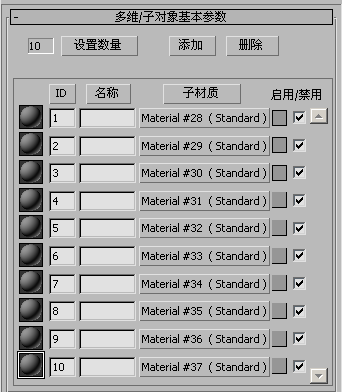
- 数量
- 此字段显示包含在多维/子对象材质中的子材质的数量。
- 设置数量
- 设置构成材质的子材质的数量。在多维/子对象材质级别上,示例窗的示例对象显示子材质的拼凑。(在编辑子材质时,示例窗的显示取决于在“材质编辑器选项”对话框中的“在顶级下仅显示次级效果”切换。)
通过减少子材质的数量将子材质从列表的末端移除。在使用“设置数量”删除材质时可以撤销。
- 添加
- 单击可将新子材质添加到列表中。默认情况下,新的子材质的 ID 数要大于使用中的 ID 的最大值。
- 删除
- 单击可从列表中移除当前选中的子材质。删除子材质可以撤销。
[列表排序控件]
这些按钮位于子材质列表中三列的上方。
- ID
- 单击按钮将列表排序,其顺序开始于最低材质 ID 的子材质结束于最高材质 ID。
- 名称
- 单击此按钮将通过输入到“名称”列的名称排序。
- 子材质
- 单击此按钮通过显示于“子材质”按钮上的子材质名称排序。
[子材质列表]
此列表中每个子材质有一个单独的项。该卷展栏一次最多显示 10 个子材质。如果多维/子对象材质包含的子材质超过 10 个,则可以通过右边的滚动栏滚动列表。
列表中的每个子材质包含以下控件:
- 小示例球
- 小示例球是子材质的“微型预览”。单击它来选中子材质。在删除子材质前必须将其选中。
- ID
- 显示指定于此子材质的 ID 数。可以编辑此字段来改变 ID 数。如果给两个子材质指定相同的 ID,会在卷展栏的顶部出现警告消息。
当将多维/子对象材质应用于对象时,指定相同材质 ID 数的对象的面将通过此子材质渲染。
可以单击“按 ID 排序”来对子材质列表按这个值从低到高排序。
注: 有时“子材质”按钮会显示材质数量。这个数并不是 子材质的 ID。 - 名称
- 用于为材质输入自定义名称。当在子材质级别操作时,在名称字段中会显示子材质的名称。该名称同时在浏览器和导航器中出现。
- “子材质”按钮
- 单击子材质按钮创建或编辑一个子材质。每个子材质对其本身而言是一个完整的材质,可以包含所需的大量贴图和级别。
默认情况下,每个子材质都是一个“标准”材质,它包含Blinn 明暗处理。
- 色样
- 单击“子材质”按钮右边的色样可以显示颜色选择器并为子材质选择漫反射颜色。
- 开关切换
- 启用或禁用子材质。禁用子材质后,在场景中的对象上和示例窗中会显示黑色。默认设置为启用。